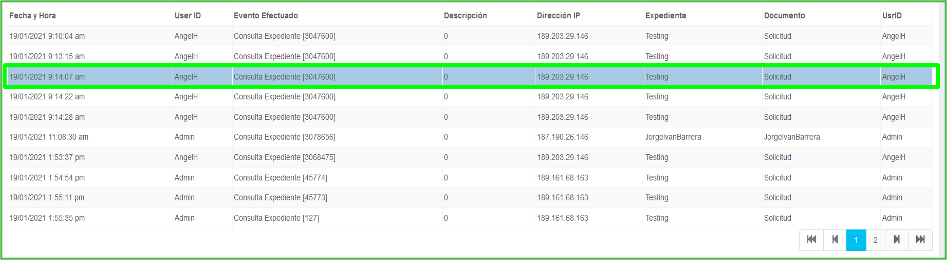Introducción
El presente manual describe la forma correcta de usar Bitácora de Eventos para la revisión de los registros, acciones o actividades que los usuarios han realizado dentro del portal o aplicación.
Objetivo
Guiar al usuario a conocer debidamente el apartado de Bitácora de Eventos para la revisión de registros, acciones o actividades mediante una descripción detallada e ilustrada de su funcionamiento y opciones.
Es importante que se consulte este manual antes y/o durante el proceso ya que lo guiará paso a paso en la revisión de los registros hechos por los usuarios, esto con el fin de facilitar la compresión del manual, donde el mismo incluye gráficos explicativos.
Nota: El manual estará constantemente actualizándose.
Bitácora de eventos
Para ingresar al módulo de Bitácora de Eventos de click en el menú de Administración.
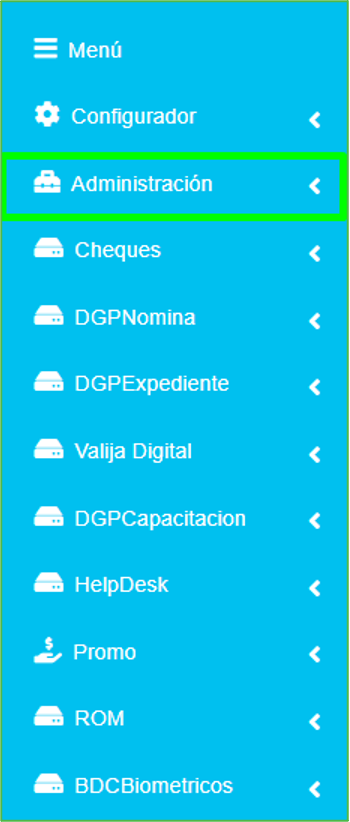
A continuación, se desplegará el submenú de Administración, seleccionar del submenú Bitácora de Eventos.

Nos redirecciona a la página Bitácora de Eventos dentro de esta página se podrá realizar la búsqueda de una bitácora de eventos de los usuarios requeridos.
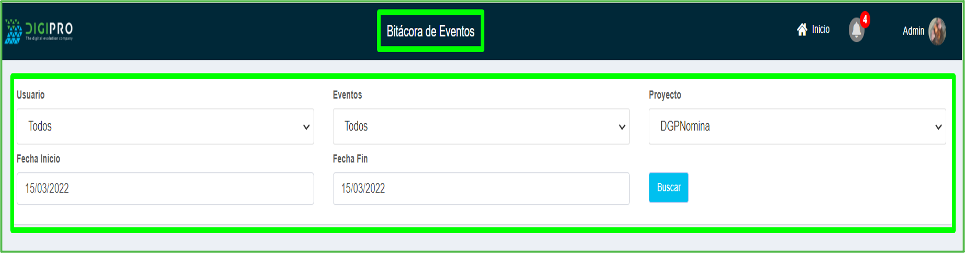
Para hacer una búsqueda de los registros de todos los eventos realizados según el perfil de usuario seleccionado, se tendrá que realizar el llenado de los elementos visualizados en la FIGURA 1.2
- Usuario: Seleccione el usuario del que requiera ver los eventos que ha realizado.
- Eventos: Seleccione un evento especifico o todos los eventos que el usuario seleccionado realiza de los cuales son los elegidos a supervisar.
- Proyecto: Seleccione el proyecto cliente a consultar.
- Fecha Inicio: Seleccione el rango de fecha que se va a supervisar.
- Fecha Fin: Seleccione el rango de fecha en la que se finaliza.
Seleccionaremos el usuario requerido
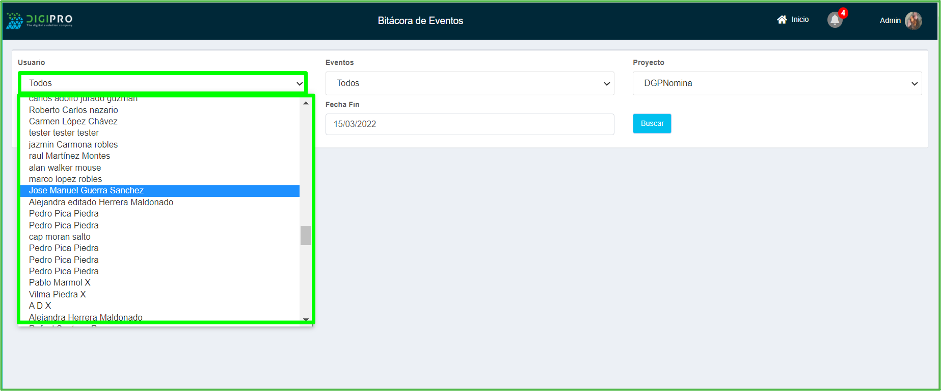
A continuación, seleccionamos el tipo de evento requerido a ser validado.
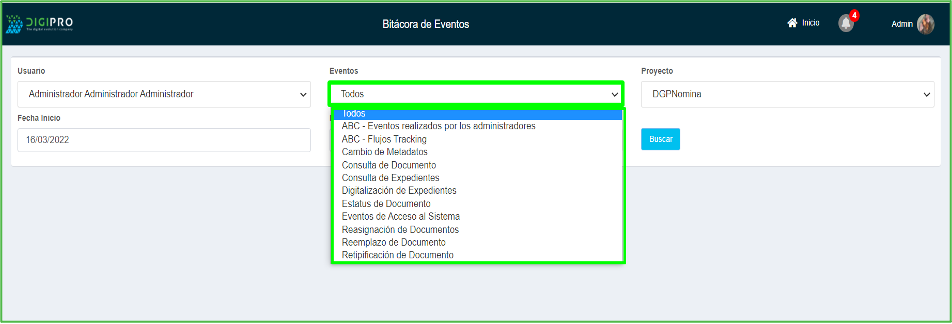
Una vez seleccionado, continuaremos con elegir el proyecto cliente requerido.
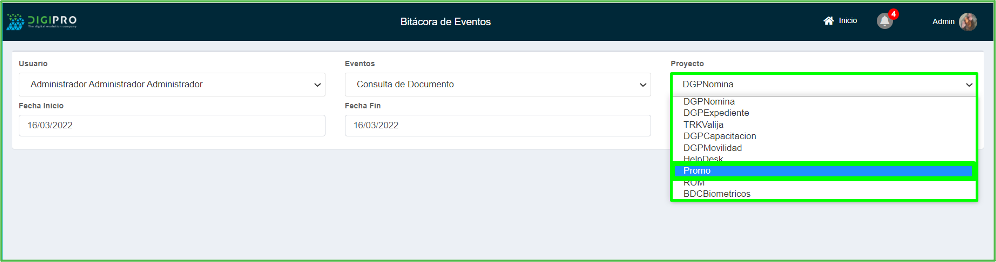
Procedemos a seleccionar una fecha inicial
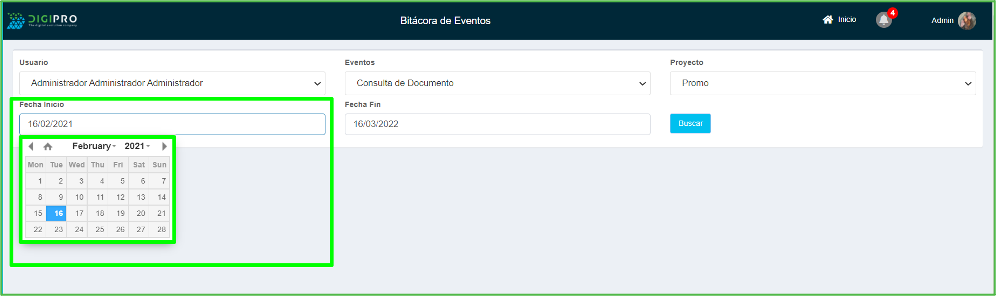
Posterior al seleccionar una fecha inicio seleccionaremos una fecha fin
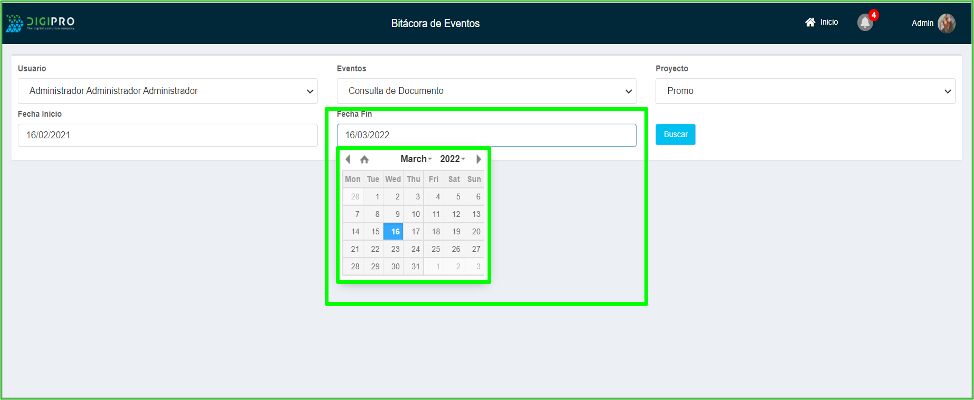
Una vez ingresado toda la información daremos click en el botón Buscar

Se desplegará el registro de todos los eventos realizados por el usuario que fueron solicitados
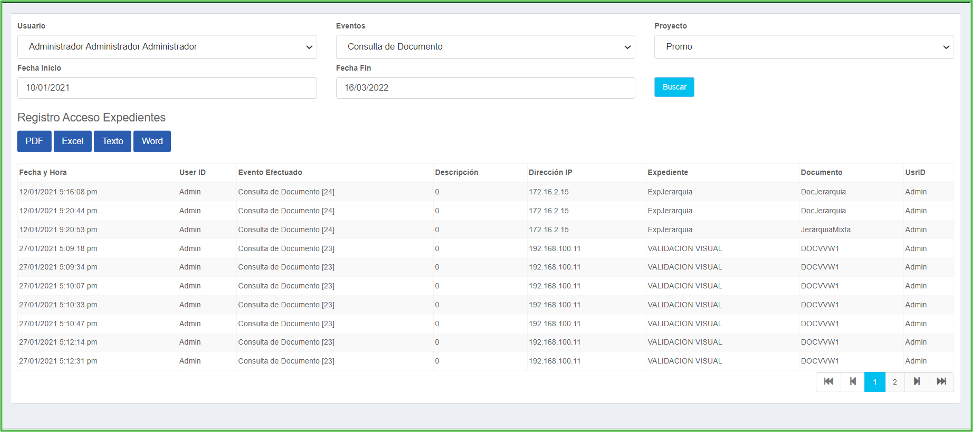
Registro acceso expedientes
El apartado Registro Acceso Expedientes nos permite exportar el resultado de búsqueda en diferentes formatos
- EXCEL
- TEXTO
- WORD
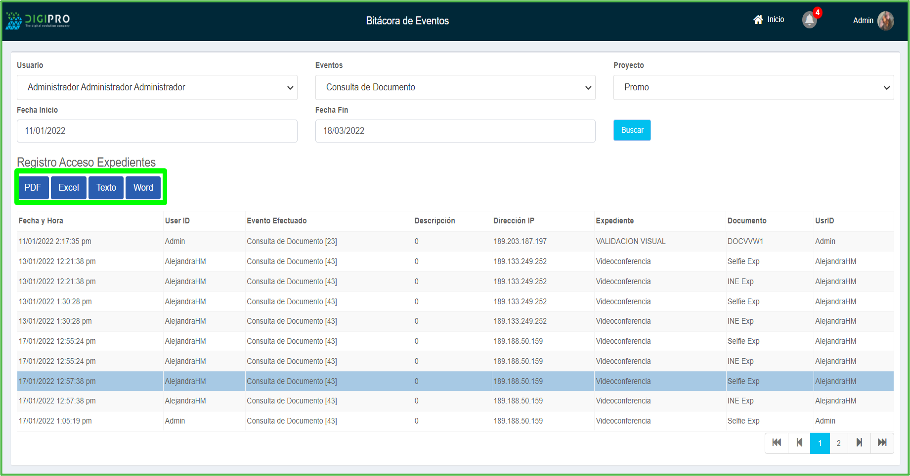
Al hacer clic en el botón PDF este nos descargara un archivo pdf con el nombre “Logs_de_Eventos18mar.2022.pdf”.
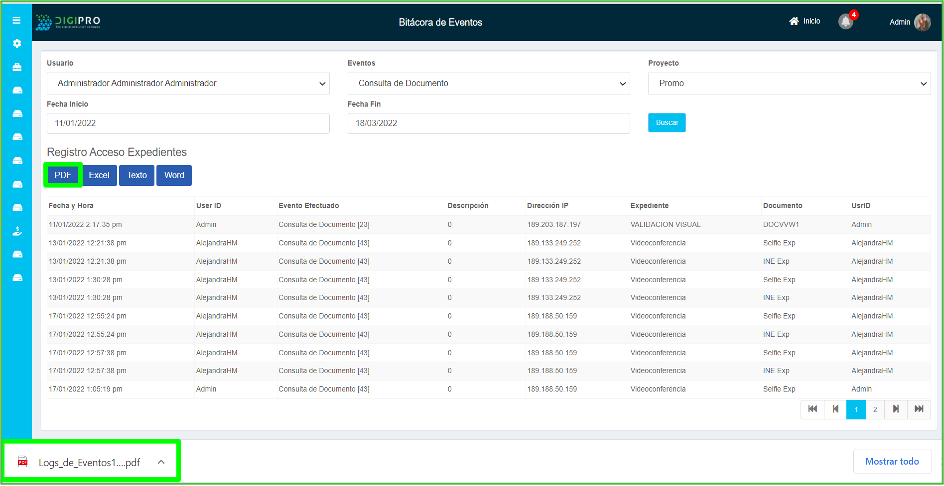
Nota: El nombre del archivo finalizara según la fecha final que hayamos seleccionado.
Daremos clic en el archivo descargado y se nos abrirá dependiendo el programa predeterminado el archivo como se puede observar a continuación.

Excel
Al hacer clic en el botón Excel este nos descargara un archivo “xls” con el nombre “Logs_de_Eventos18mar.2022.xls”.

Daremos clic en el archivo descargado y se nos abrirá dependiendo el programa predeterminado el archivo como se puede observar a continuación.
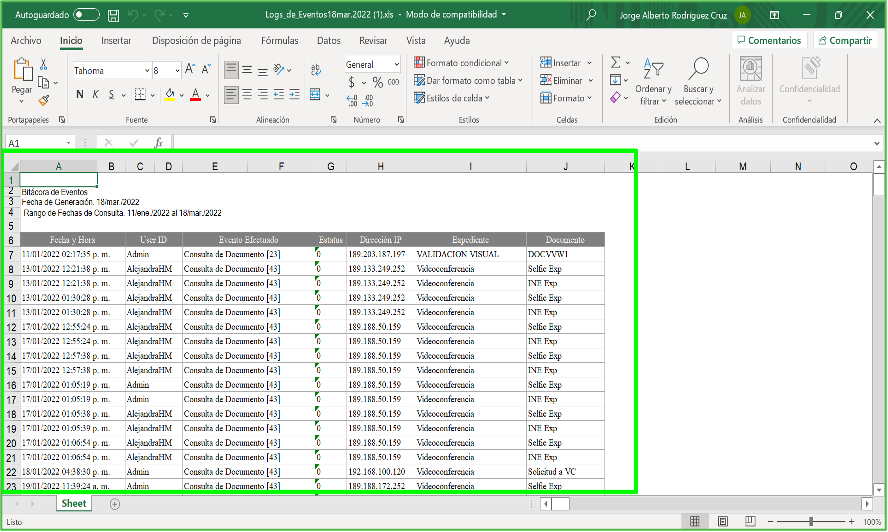
Texto
Al hacer clic en el botón Texto este nos descargara un archivo “txt” con el nombre “Logs_de_Eventos18mar.2022”.
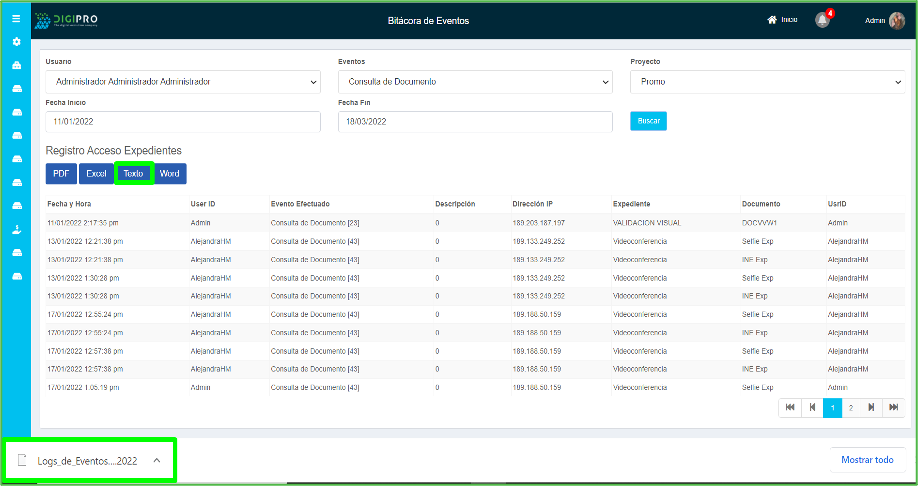
Daremos clic en el archivo descargado y se nos abrirá dependiendo el programa predeterminado el archivo como se puede observar a continuación.

Word
Al hacer clic en el botón Word este nos descargara un archivo “doc” con el nombre “Logs_de_Eventos18mar.2022.doc”.

Daremos clic en el archivo descargado y se nos abrirá dependiendo el programa predeterminado el archivo como se puede observar a continuación.
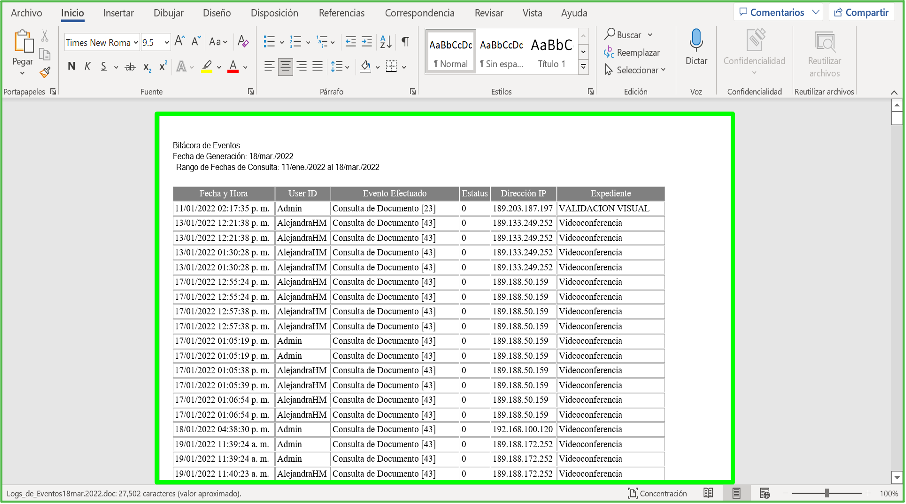
Cambio de metadatos
Para visualizar este evento “Cambio de Metadatos” utilizaremos el usuario requerido en este ejemplo usaremos al usuario “UsuarioPruebaAdmin” como se muestra en la siguiente figura.

Una vez seleccionado el usuario requerido, nos dirigiremos a seleccionar el evento a usar, en este caso usaremos Cambio de Metadatos, el cual buscaremos en el apartado de Eventos

Una vez seleccionado el evento Cambio de Métodos, seleccionamos el proyecto requerido.
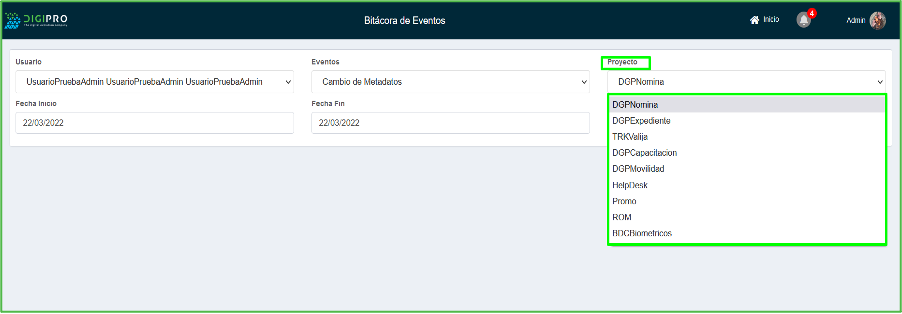
A continuación, pondremos una fecha de inicio.
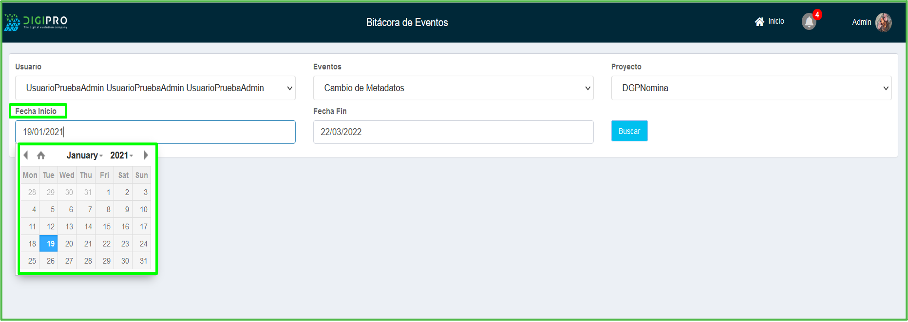
Una vez realizado la fecha inicio, continuaremos con fecha fin.
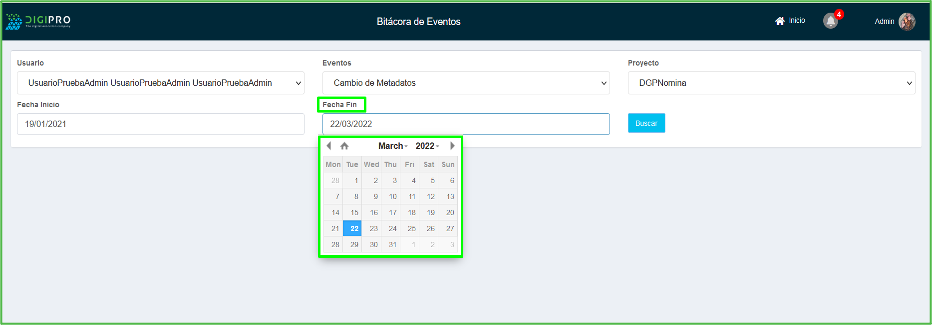
Terminando de seleccionar la fecha fin, daremos clic en el botón Buscar para visualizar el Registro Acceso Expediente como se muestra en la siguiente figura.
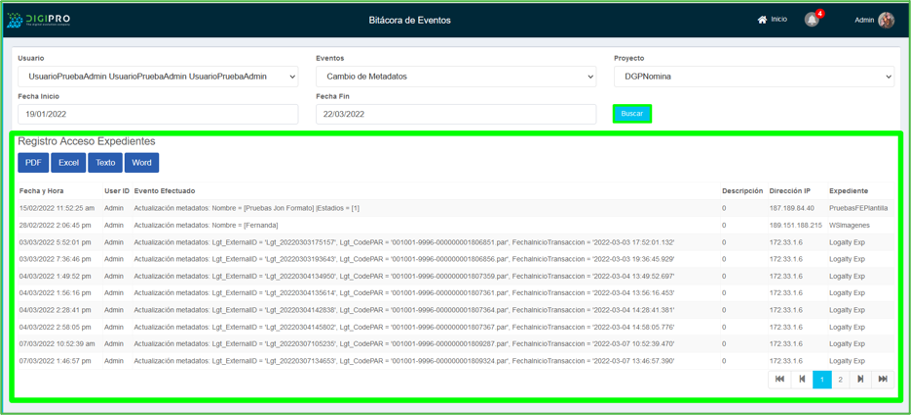
Podemos observar en el Registro de Acceso Expedientes lo que se ha modificado en los metadatos, visualizamos la fecha cuando fue hecho el evento, el usuario que efectuó el evento, el evento que se realizó, la dirección ip del cliente y el expediente donde fue realizado el evento.

Reemplazo de documento
Para poder visualizar “Reemplazo de Documento” procederemos a usar el usuario requerido, nos desplazaremos a Usuario y buscaremos el usuario a usar como se muestra en la siguiente figura.

A continuación, seleccionaremos en Eventos, el evento requerido en este caso Reemplazo de Documento

Una vez realizado la selección de evento continuaremos con seleccionar el proyecto requerido.
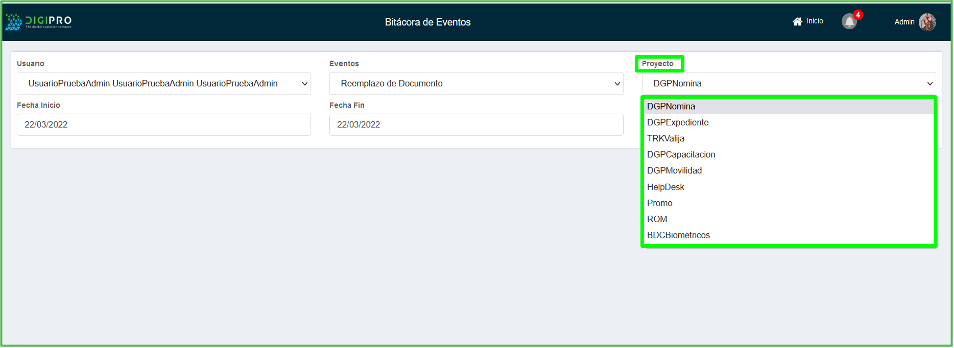
Continuaremos con el siguiente campo seleccionando una fecha de inicio
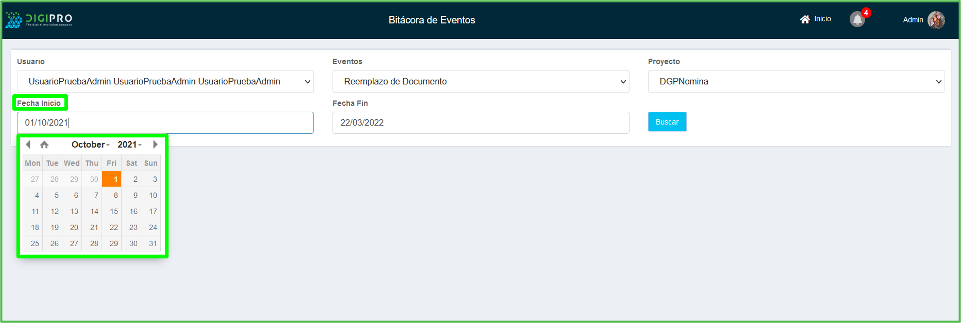
Ahora pondremos la selección de una fecha fin.
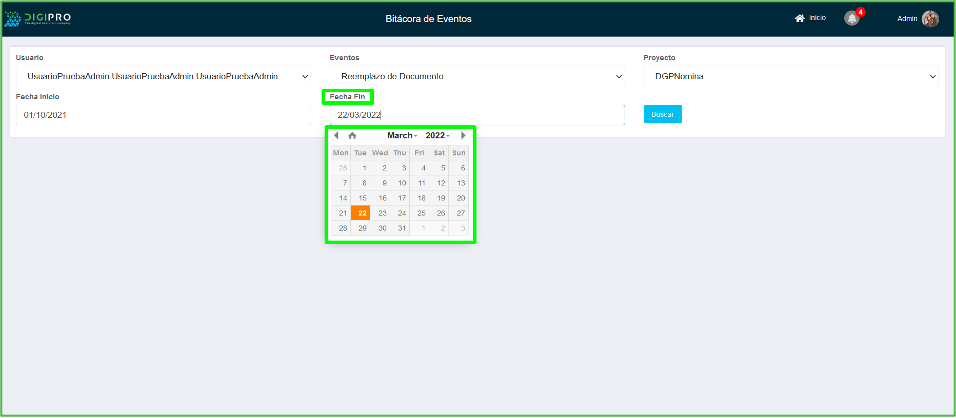
Finalizado el llenado de los campos requeridos daremos clic en el botón Buscar

Una vez dado clic en el botón Buscar, se visualizará el Registro Acceso Expedientes y el registro del evento reemplazo de documentos donde observaremos la fecha de cuando fue hecho el evento, el usuario que hizo el evento, el evento que fue realizado, la dirección ip del cliente, en que expediente se realizó el evento, el documento que fue usado para el evento y el usuario que hizo login.
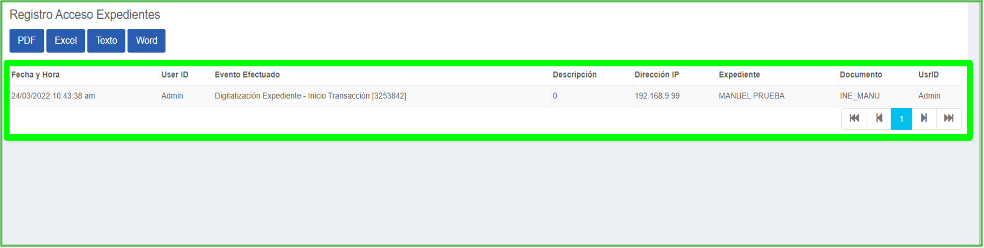
Consulta de expedientes
Para visualizar los eventos de “Consulta de Expedientes” procederemos a usar el usuario requerido, nos desplazaremos a Usuario y buscaremos el usuario a usar como se muestra en la siguiente figura.
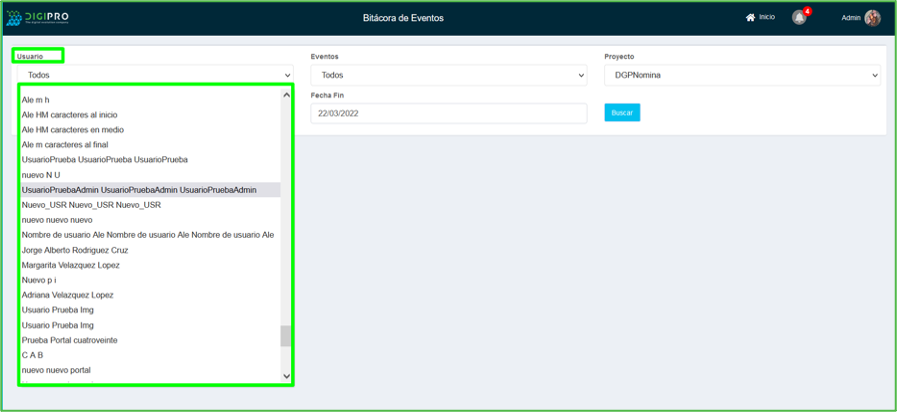
Una vez seleccionado el usuario procedemos a seleccionar en eventos el evento requerido en este caso buscaremos Consulta Expedientes.
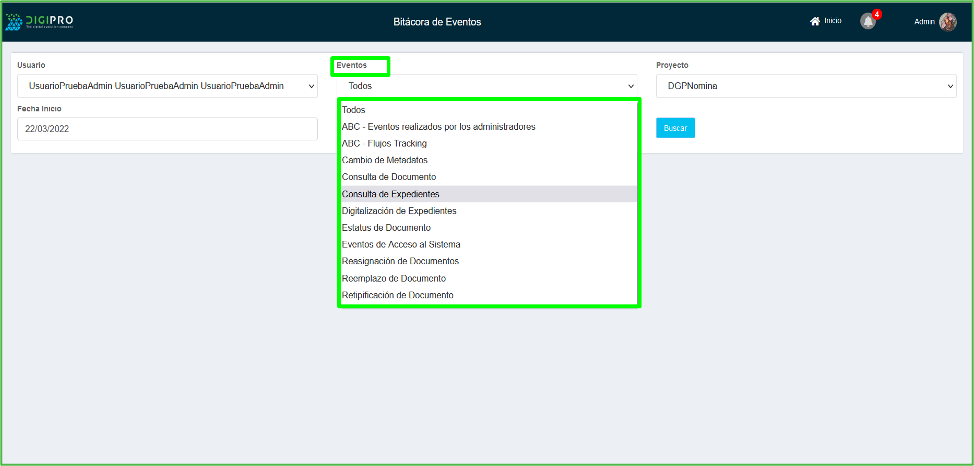
Terminado la selección de evento, procedemos a desplazarnos al siguiente campo para seleccionar el proyecto.
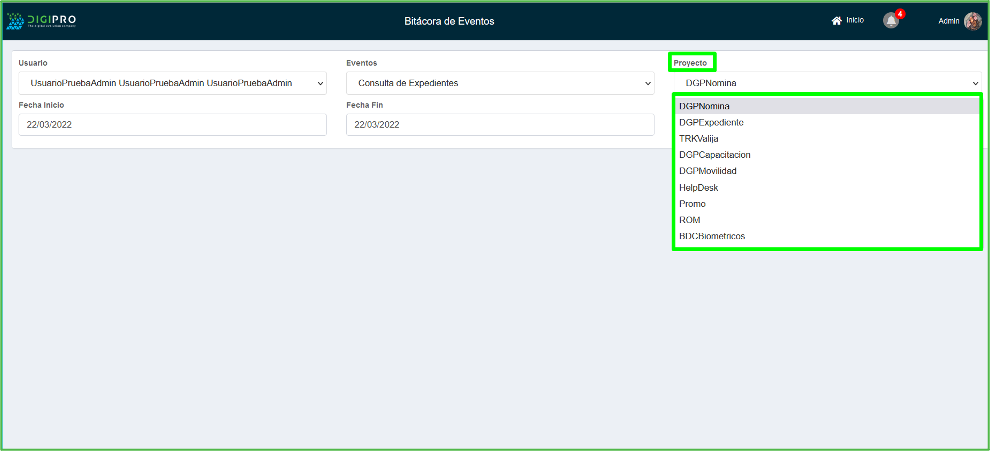
A continuación, seleccionaremos una fecha inicio
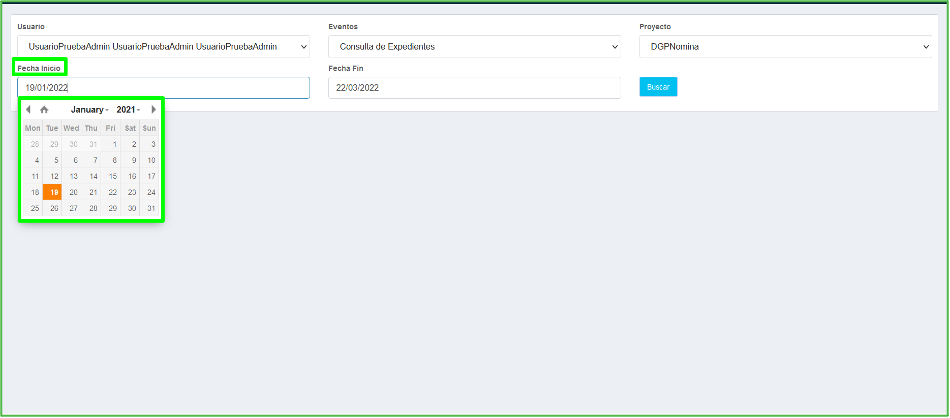
Posteriormente seleccionaremos una fecha fin.
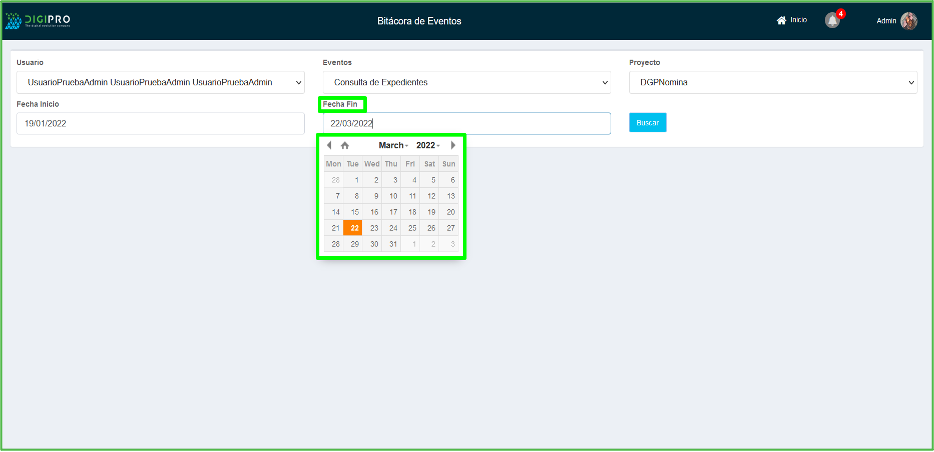
Una vez terminado el llenado de los campos daremos clic en el botón “buscar” para visualizar el registro de los eventos actualizados
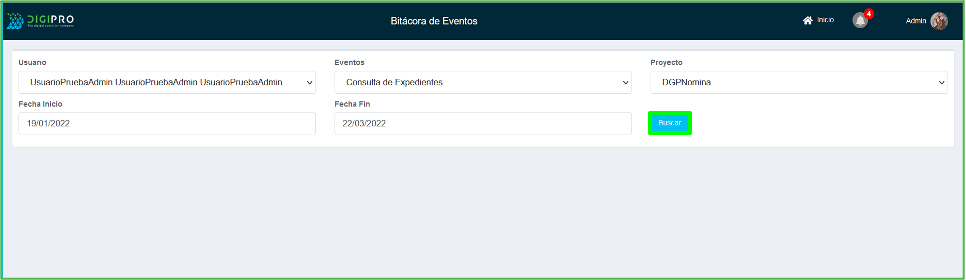
Una vez dado clic en el botón mencionado visualizaremos el Registro Acceso Expedientes de los eventos registrados en Consulta de Expediente.
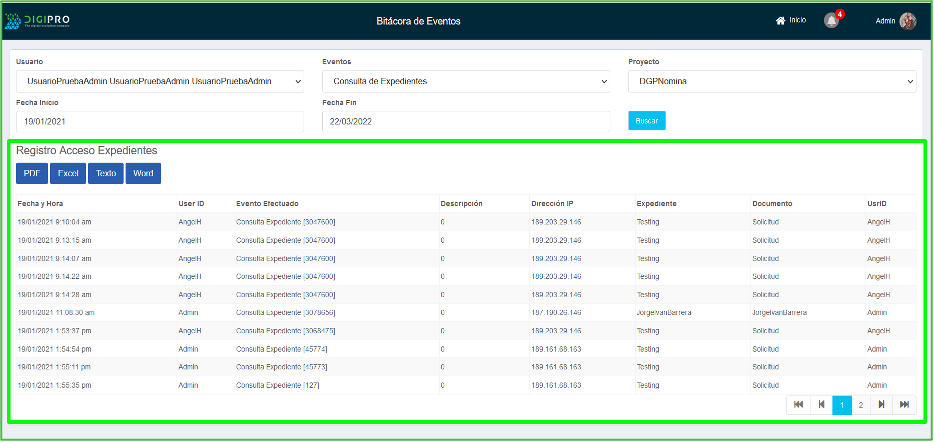
Podemos observar los registros del evento seleccionado con anterioridad, estos vienen acompañados de fecha y hora en la cual fue registrado el evento, el usuario que realizo el evento, el evento que realizo, la dirección ip del cliente, que expediente fue consultado, el documento que se consultó y el usuario que hizo login, tal como se muestra en la figura 5.7